
Jouer de la batterie dans GarageBand pour iPhone
Utilisez l’instrument tactile Batterie pour jouer simplement de la batterie en touchant les éléments de batterie à l’écran. Vous pouvez choisir de jouer de la batterie acoustique ou électronique.
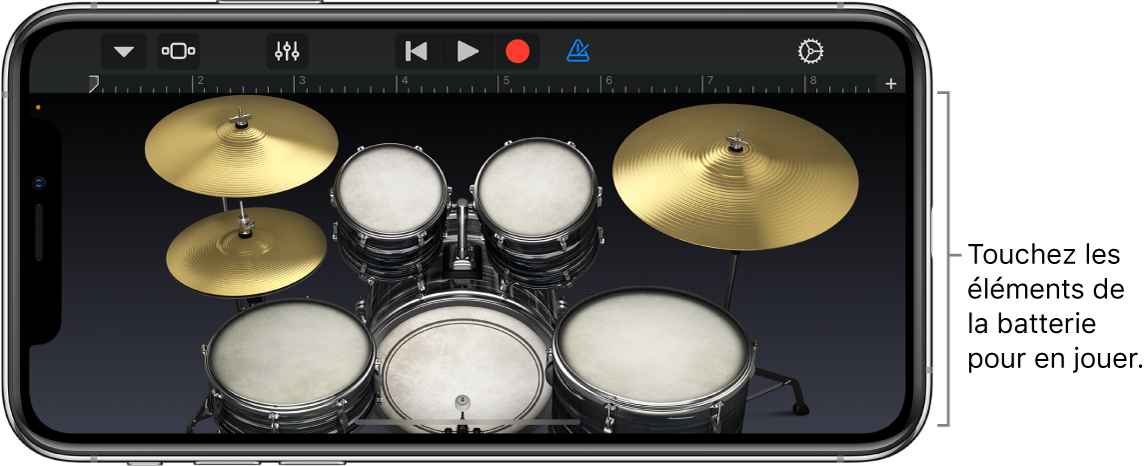
Choisir une batterie
Touchez le bouton Navigation
 de la barre des commandes, puis le bouton Sons et touchez la batterie dont vous souhaitez jouer. Balayez également vers la gauche ou la droite sur le bouton Sons pour passer à la batterie précédente ou suivante.
de la barre des commandes, puis le bouton Sons et touchez la batterie dont vous souhaitez jouer. Balayez également vers la gauche ou la droite sur le bouton Sons pour passer à la batterie précédente ou suivante.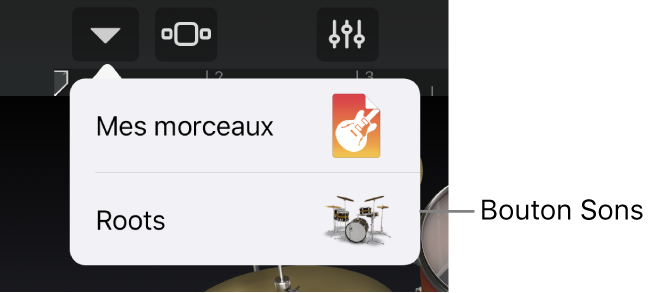
Les batteries acoustiques affichent un ensemble de pièces à l’apparence réaliste, et les batteries électroniques affichent une grille de pavés de batterie.
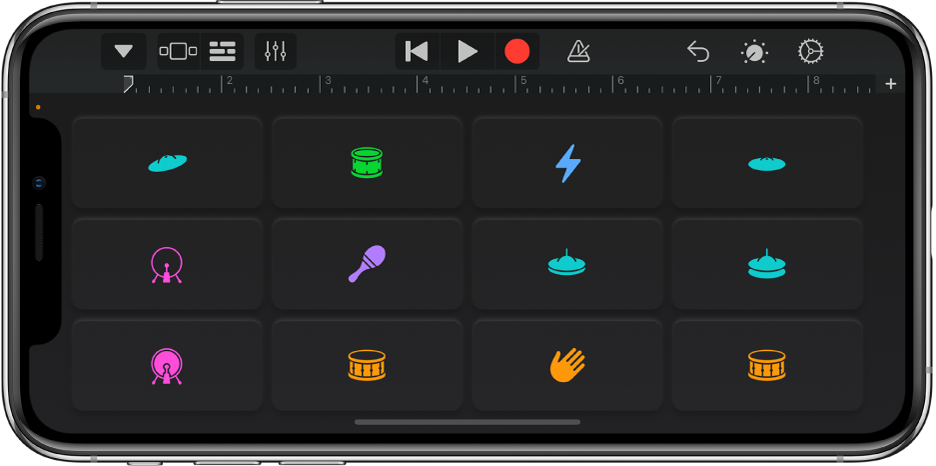
Vous pouvez accéder à une batterie acoustique ou électronique directement depuis le navigateur en touchant Batteries acoustiques ou Batteries électroniques.
Jouer de la batterie sélectionnée
Touchez les éléments de batterie à l’écran (pour les batteries électroniques, les toms électroniques).
Certains éléments de batterie, tels que la charleston et la caisse claire, ont un son différent suivant l’endroit où vous les touchez. Certaines batteries répondent également à d’autres gestes.
Touchez un élément de batterie avec deux doigts ou plus de façon prolongée pour démarrer un motif répétitif. En modifiant la distance entre vos doigts, vous pouvez accélérer ou ralentir la répétition. Déplacez un doigt vers le haut ou le bas pour que la répétition soit plus forte ou plus faible.
Enregistrer un groove de batterie
Touchez le bouton Enregistrer
 de la barre des commandes.
de la barre des commandes.Touchez les éléments de batterie.
Vous pouvez enregistrer un ou plusieurs éléments à la fois. Lorsque la tête de lecture redémarre à partir du début de la section, vous pouvez enregistrer un autre passage, qui sera combiné avec les passages existants. Vous pouvez désactiver la fusion à l’aide des commandes de piste.
Lorsque vous avez terminé, touchez le bouton de lecture
 de la barre des commandes pour arrêter l’enregistrement. Touchez à nouveau le bouton de lecture pour entendre le groove de batterie.
de la barre des commandes pour arrêter l’enregistrement. Touchez à nouveau le bouton de lecture pour entendre le groove de batterie.
Jouer de la cymbale crash et de la grosse caisse en même temps
Par défaut, lorsque vous touchez la cymbale crash sur la batterie accoustique, la grosse caisse joue en même temps que la cymbale. Vous pouvez régler si vous souhaitez que les deux sons soient joués lorsque vous touchez la cymbale crash, ou seulement la cymbale.
Touchez le bouton Commandes de piste
 dans la barre des commandes, puis Piste et touchez Enregistrement.
dans la barre des commandes, puis Piste et touchez Enregistrement.Sur l’iPhone SE, l’iPhone 8, l’iPhone 7 ou l’iPhone 6s, touchez le bouton Réglages
 de la barre des commandes pour accédez aux commandes de piste, puis touchez Piste et touchez Enregistrement.
de la barre des commandes pour accédez aux commandes de piste, puis touchez Piste et touchez Enregistrement.Touchez le commutateur « Grosse caisse avec cymbale » pour l’activer ou le désactiver.
Ajuster la sensibilité des touches de la batterie
Il existe quatre niveaux pour le réglage de la sensibilité des touches de la batterie. Augmentez la sensibilité des touches pour que les notes soient plus fortes ou plus douces en fonction de la dureté avec laquelle vous touchez la batterie. Si vous désactivez la sensibilité des touches, toutes les notes sont au même niveau, quelle que soit la dureté avec laquelle vous touchez la batterie.
Touchez le bouton Commandes de piste
 dans la barre des commandes, puis Piste et touchez « Sensibilité à la vitesse ».
dans la barre des commandes, puis Piste et touchez « Sensibilité à la vitesse ».Sur l’iPhone SE, l’iPhone 8, l’iPhone 7 ou l’iPhone 6s, touchez le bouton Réglages
 de la barre des commandes pour accédez aux commandes de piste, puis touchez Piste et touchez « Sensibilité à la vitesse ».
de la barre des commandes pour accédez aux commandes de piste, puis touchez Piste et touchez « Sensibilité à la vitesse ».Touchez le niveau de sensibilité que vous souhaitez utiliser pour la batterie.
Ajuster les sons des batteries électroniques
Touchez le bouton Commandes
 , puis tournez les molettes pour ajuster le son.
, puis tournez les molettes pour ajuster le son.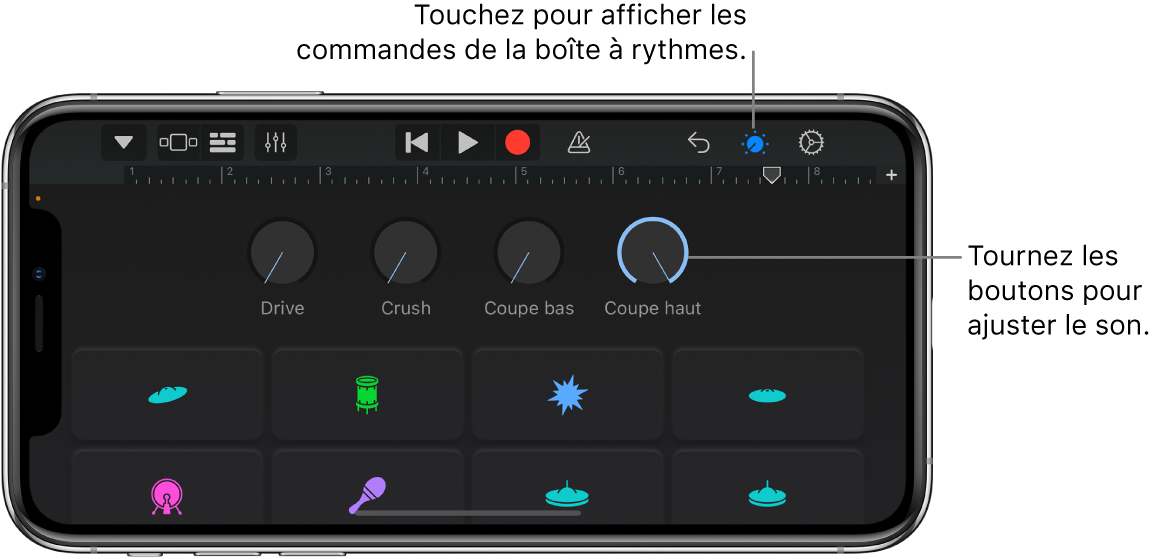
Enregistrer vos propres sons de batterie personnalisés
Modifiez un son de batterie existant en ajustant les molettes de contrôle (pour les batteries électroniques uniquement).
Touchez le bouton Navigation
 de la barre des commandes, puis le bouton Sons et touchez Enregistrer.
de la barre des commandes, puis le bouton Sons et touchez Enregistrer.Saisissez le nom du son personnalisé, puis touchez OK.
La première fois que vous enregistrez un son personnalisé, une nouvelle catégorie Personnalisé apparaît avec une icône pour votre son. Pour renommer ou supprimer le son, vous pouvez toucher Modifier puis toucher l’icône (pour renommer le son) ou le cercle rouge (pour le supprimer).